Cómo reparar el puerto Ethernet que no funciona en Windows 10: consejos rápidos
Publicado: 2021-04-26En esta guía de solución de problemas, aprenderá cómo reparar el puerto Ethernet que no funciona en Windows 10. Por lo tanto, lea este documento detenidamente.
Sin duda, muchos de nosotros usamos Wi-Fi actualmente para la conectividad a Internet. Esos eran días en los que usarías Ethernet para conectarte a Internet. Ethernet generalmente se conoce como la conexión por cable con el módem de Internet. Posiblemente, haya notado cables que van desde la parte posterior de los sistemas para que puedan conectarse a los enrutadores de Internet. En general, cada vez que un usuario afirma que su Ethernet no funciona, lo que realmente quiere decir es que su sistema tiene problemas al conectarse a Internet. Dado que su sistema está conectado a Internet a través de un cable, pero ese cable o su controlador tiene algún tipo de problema.
Los controladores de red obsoletos o faltantes pueden ser la causa principal detrás de la aparición constante de este error. Por lo tanto, le recomendamos que mantenga los controladores de red actualizados siempre. Si no puede instalar los controladores más recientes manualmente, puede buscar ayuda de Bit Driver Updater . Es la mejor herramienta de actualización de controladores que actualiza automáticamente los controladores con solo unos pocos clics. Para probar esta increíble utilidad de forma gratuita, haga clic en el botón de descarga que se proporciona a continuación.

Hay muchas causas por las que Ethernet no funciona, ya que no estamos discutiendo una causa o mensaje de error en particular, por lo que hay numerosas causas de este error. Puede ser un cable incierto, una conexión floja, una tarjeta de red dañada, controladores obsoletos o faltantes , y muchos más. El problema puede deberse tanto a un problema de software como de hardware. Por lo tanto, necesitaremos conocer las múltiples estrategias para que podamos solucionar el problema del puerto Ethernet que no funciona de la mejor manera posible.
Posibles soluciones para reparar el puerto Ethernet que no funciona en Windows 10
Hemos mencionado a continuación numerosas soluciones, que definitivamente funcionan para usted para deshacerse del puerto Ethernet sin problemas de funcionamiento. Aunque no es necesario que los pruebes todos, solo sigue tu camino hasta encontrar el que se ajuste a tu caso.
Solución 1: asegúrese de que Ethernet esté habilitado
En muchos casos, el problema puede deberse a la desactivación de Ethernet. Además, muchos otros dispositivos o Ethernet se pueden desactivar cómodamente en el Administrador de dispositivos. Por lo tanto, es un buen movimiento verificar si Ethernet está deshabilitado o no. Si lo encuentra deshabilitado, no se preocupe, ejecute los pasos compartidos a continuación para habilitarlo nuevamente.
Paso 1: en su teclado, mantenga presionada la tecla del logotipo de Windows y presione la tecla R.
Paso 2: Esto invocará el cuadro de diálogo Ejecutar, ahora escriba devmgmt.msc dentro del cuadro y presione la tecla Intro de su teclado.
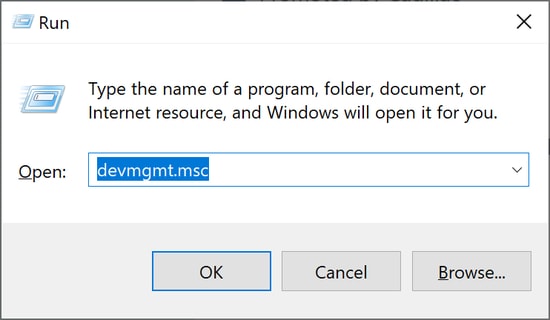
Paso 3: Ubique y haga doble clic en Adaptadores de red .
Paso 4: Ahora, busque y haga clic derecho en su dispositivo de red .
Paso 5: A continuación, si ve la opción Deshabilitar, eso significa que su dispositivo ya está habilitado, pero en caso de que vea la opción Habilitar, indica que su dispositivo está en un estado deshabilitado. Para habilitarlo, elija la opción Habilitar de la lista del menú contextual.
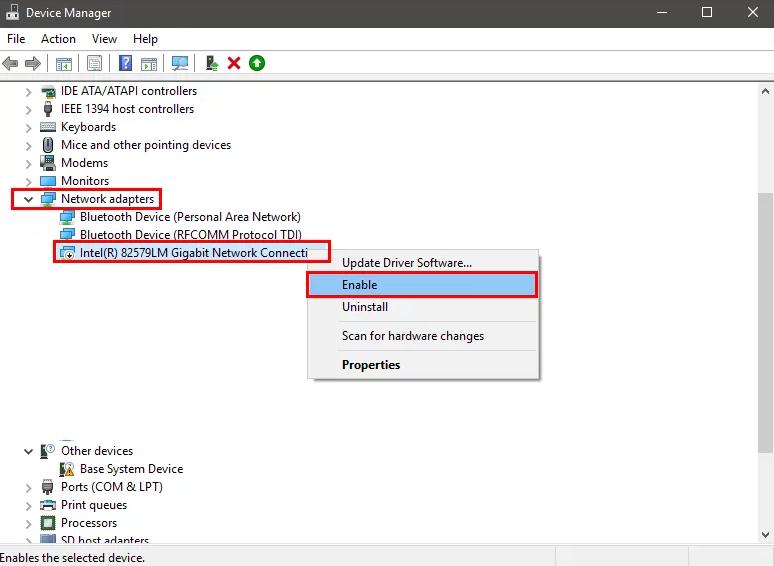
Después de habilitar Ethernet, verifique si el problema de Windows 10 Ethernet no funciona ha desaparecido.
Lea también: Solucionar problemas de mouse en Windows 10 – Solucionar problemas de mouse
Solución 2: deshabilite el software antivirus
En muchos casos, es completamente posible que una parte de Windows sea realmente el origen de este problema en su sistema. El Firewall de Windows o Windows Defender posiblemente estén causando que el cable Ethernet no funcione en su PC.
Por lo tanto, en esta solución, le recomendamos que apague o deshabilite Windows Defender y el Firewall de Windows para asegurarse de que no estén causando este error. Además, también es posible que otra suite antivirus de terceros esté causando el mismo problema, si está utilizando una, asegúrese de desactivar también la solución antivirus de terceros.
Solución 3: intente descargar energía
Si las soluciones anteriores no funcionan para usted, no se preocupe, aquí hay otra forma, es decir, descarga de energía. Muchos usuarios informaron que la descarga de energía les ha funcionado. Por lo tanto, también puede intentar descargar la energía para solucionar el problema del cable Ethernet que no funciona. Aquí está cómo hacer eso:
Paso 1: Apague su computadora.
Paso 2: desconecte el cable de alimentación y, si tiene una computadora portátil, retire la batería.
Paso 3: después de esto, mantenga presionado el botón de encendido durante unos 30 segundos y luego suéltelo.
Paso 4: Además, conecte el cable a la computadora. Si en el caso, tiene una batería, insértela.
Paso 5: Por último, enciende la computadora nuevamente.
Una vez que haya terminado, el problema del puerto Ethernet que no funciona debe resolverse.
Lea también: Cómo instalar y actualizar los controladores de Bluetooth en Windows 10
Solución 4: revertir, actualizar y desinstalar controladores de red
Si ninguno de los tres métodos anteriores funciona en su caso, es probable que tenga controladores de red defectuosos u obsoletos. Hay muchas cosas que puede hacer con sus controladores, como retroceder, actualizar, desinstalar y reinstalar. Inicialmente, debe intentar revertir el controlador solo para ver si el problema ocurrió después de una actualización del controlador.
Dado que a veces la actualización del controlador más actualizada tiene problemas de compatibilidad o errores. Por lo tanto, revertir los controladores es un buen movimiento para resolver el problema de que Ethernet no funciona. Estos son los pasos para revertir el controlador:
Paso 1: en el cuadro de búsqueda de Windows, escriba Administrador de dispositivos y elija la mejor combinación para él.
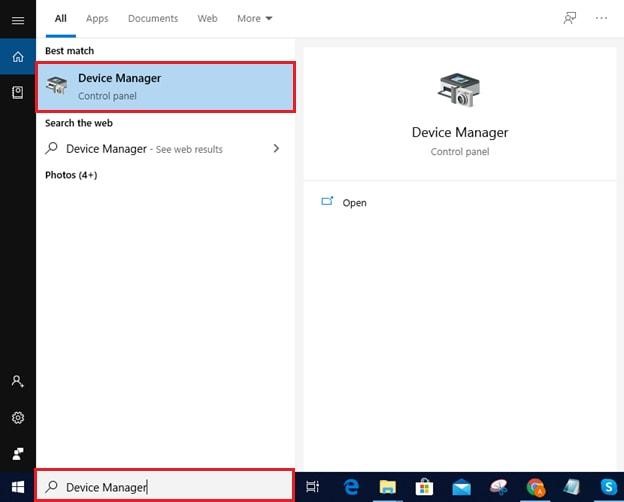
Paso 2: una vez que se abra la ventana del Administrador de dispositivos, busque el adaptador de red y haga doble clic en él para expandirlo.
Paso 3: A continuación, haga clic con el botón derecho en su dispositivo de red y elija Propiedades .
Paso 4: Cambie a la pestaña Controlador y luego haga clic en Retroceder. Pero si encuentra que el botón Retroceder está desvanecido, eso significa que no puede ir a los controladores más antiguos.
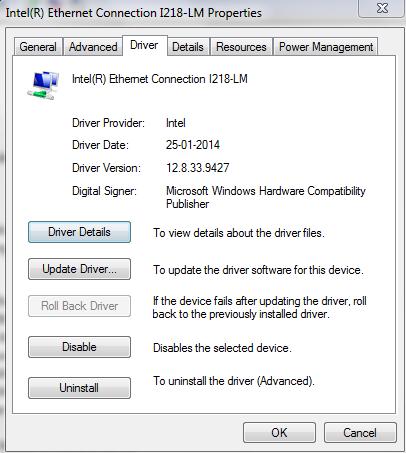

En ese caso, debe actualizar el controlador del adaptador de red . Puede hacerlo de forma manual o automática. Pero manualmente es mucho más difícil encontrar el controlador correcto, por lo que le recomendamos que utilice Bit Driver Updater para asegurarse de que el controlador se actualice automáticamente. Es la herramienta para actualizar los controladores y resolver todas las consultas relacionadas con los controladores.
No solo eso, sino que con esta utilidad puede solucionar los otros problemas relacionados con Windows, incluida la pantalla azul de error de muerte, la pantalla roja de error de muerte, apagados regulares, rendimiento más lento y otras cosas. Por lo tanto, para instalar automáticamente el controlador más reciente, debe seguir ciertos pasos que se comparten a continuación:
Paso 1: descargue o instale Bit Driver Updater en su sistema desde el botón que se muestra a continuación.

Paso 2: A continuación, inicie la utilidad en su sistema y, en el panel izquierdo, haga clic en el botón Escanear. Ahora, espere un momento hasta que se complete el escaneo.
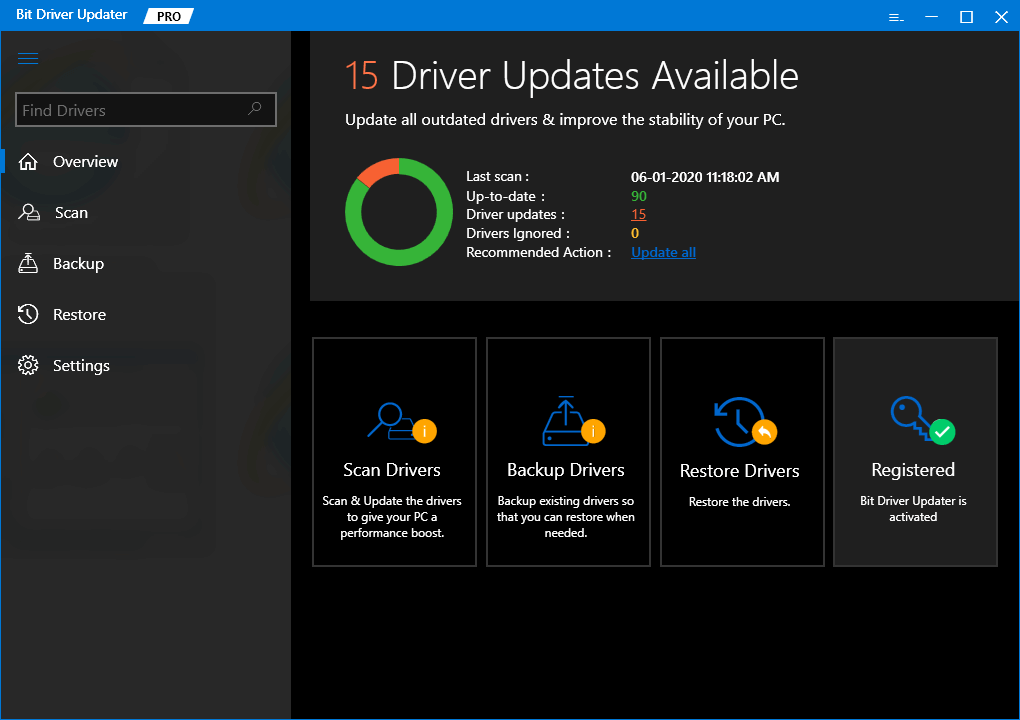
Paso 3: Una vez que se realiza el escaneo, la lista de controladores obsoletos se muestra en su pantalla. Por lo tanto, debe verificar la lista y luego elegir el dispositivo de red que tiene el problema.
Paso 4: Por último, haga clic en la opción disponible junto a ella llamada Actualizar ahora .
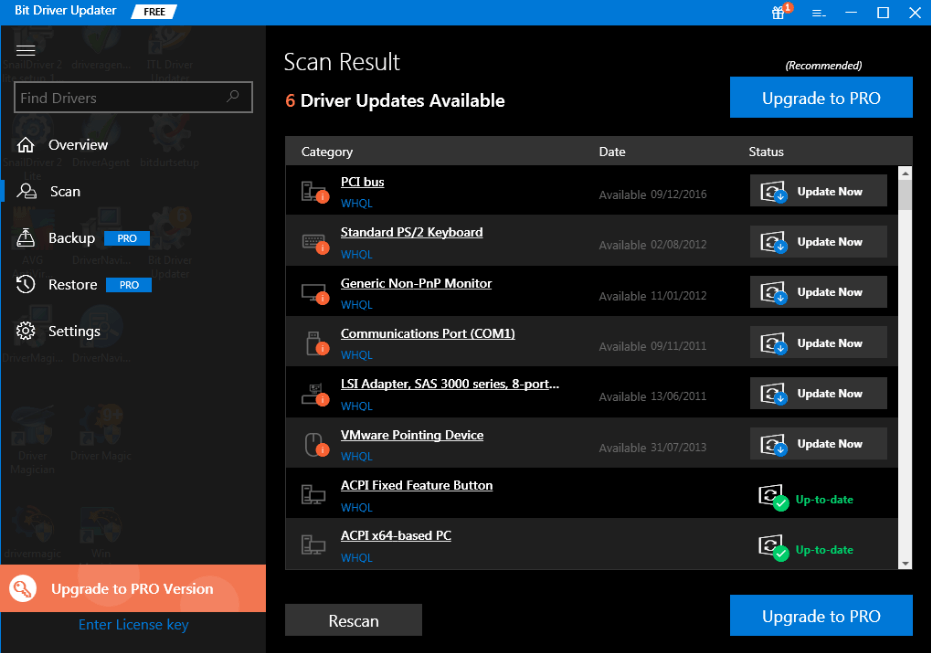
Lea también: Cómo actualizar los controladores de gráficos en Windows 10 {Guía simple}
Si también desea actualizar otros controladores junto con los controladores de red, puede hacerlo simplemente confiando en la versión pro del software. Además, la versión pro dará acceso a las funciones avanzadas de la utilidad, que incluyen una actualización con un solo clic, una garantía completa de devolución de dinero, funcionalidad de copia de seguridad y restauración, y más. Entonces, ¡elige sabiamente!
En muchos casos, la actualización de los controladores de dispositivos no resolvió el problema del puerto Ethernet que no funcionaba. Entonces, como apuesta final en el nicho de los controladores, debe desinstalar los controladores y luego reinstalarlos. Puede utilizar el Administrador de dispositivos para desinstalar los controladores. A continuación se detallan los siguientes pasos que debe tener en cuenta:
Paso 1: Abra el Administrador de dispositivos presionando las teclas Windows + X del teclado.
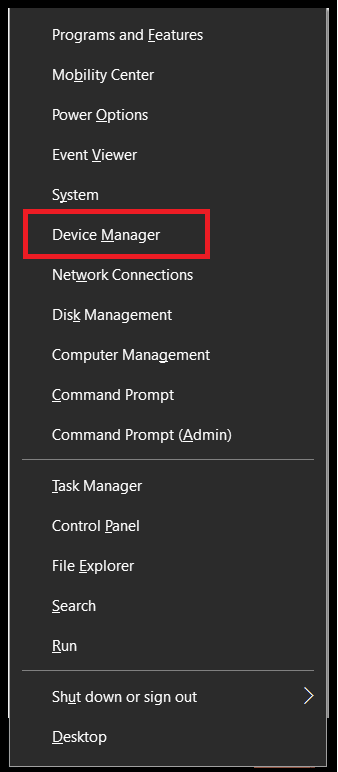
Paso 2: luego, ubique los adaptadores de red y haga doble clic en él para expandir la categoría correspondiente.
Paso 3: después de esto, haga clic derecho en su dispositivo de red para seleccionar Desinstalar de la lista de opciones disponibles.
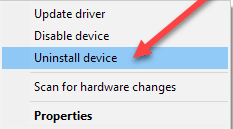
Paso 4: Ahora, espera hasta que la desinstalación termine por completo.
Una vez que se desinstalan los controladores, puede volver a instalarlos de forma manual o automática a través de Bit Driver Updater.
Lea también: 17 mejores programas de búsqueda y limpieza de fotos duplicadas en 2021
Solución 5: intente restablecer la configuración de red
Si ninguna de las soluciones anteriores funciona para usted, debe intentar restablecer la configuración de red. Porque, a veces, el problema puede deberse a algunas reconfiguraciones de la red. Por lo tanto, restablecer la configuración general de la red puede solucionar el problema con seguridad. Aquí está el tutorial rápido para restablecer la configuración de red.
Paso 1: Abra el cuadro de diálogo Ejecutar presionando las teclas Windows + R.
Paso 2: A continuación, ingrese Control en el cuadro y presione la tecla Intro del teclado.
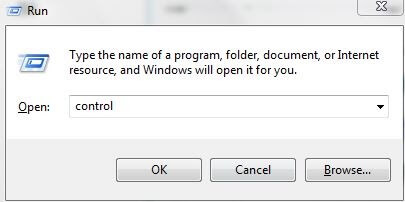
Paso 3: una vez que se invocó el Panel de control en su pantalla, configure la vista como íconos grandes .
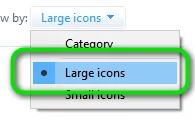
Paso 4: después de esto, busque el Centro de redes y recursos compartidos y haga clic en él.
Paso 5: en el siguiente mensaje, elija Opciones de Internet .
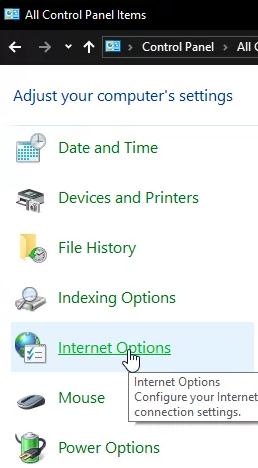
Paso 6: elija la pestaña Avanzado en la nueva ventana y luego haga clic en las opciones Restaurar configuración avanzada para restablecer la configuración de restablecimiento avanzado.
Paso 7: A partir de entonces, abra la Configuración de Windows rápidamente manteniendo presionado Windows y presionando las teclas I del teclado.
Paso 8: En la opción Configuración de Windows, haz clic en Red e Internet . Luego, elija el botón Estado en el panel izquierdo.
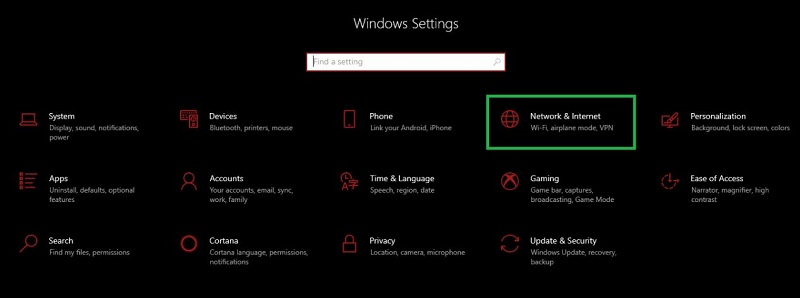
Paso 9: desplácese hacia abajo hasta que llegue a la opción Restablecer red .
Paso 10: Además, haga clic en la opción Restablecer ahora en la opción Restablecimiento de red.
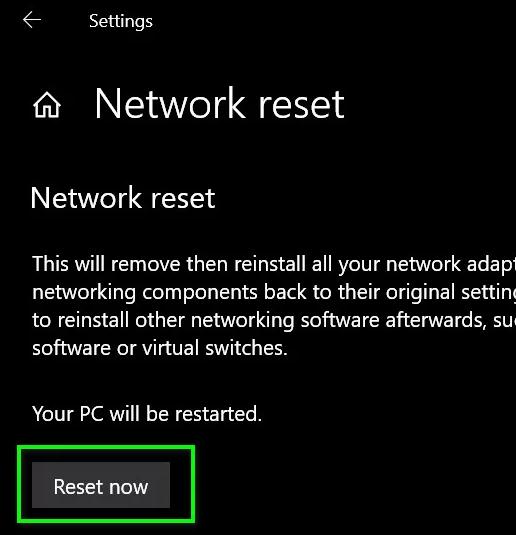
Paso 11: confirme si aparece algún cuadro y le pregunta si literalmente desea comenzar el restablecimiento de la red.
Paso 12: espere hasta que las indicaciones automáticas comiencen a restablecer la red y finalicen.
Una vez que haya terminado con los pasos anteriores, intente conectarse a Internet a través de un cable Ethernet solo para ver si restablecer la red puede solucionar el problema de Windows 10 Ethernet que no funciona.
Lea también: 22 mejores actualizaciones de controladores gratuitas para Windows 10, 8, 7 en 2021 [Actualizado]
El puerto Ethernet no funciona en Windows 10 – CORREGIDO
Allí ha solucionado los molestos problemas que le impedían conectarse a Internet a través de Ethernet. A través de este artículo, lo hemos educado sobre las numerosas estrategias fáciles pero productivas para hacer que su puerto o conexión Ethernet vuelva a funcionar. Ahora, podrá usar Ethernet sin ningún tipo de falla técnica.
Entonces, eso es todo por ahora, es hora de irse, espero que haya disfrutado completamente nuestro artículo y que también lo encuentre útil. Si tiene algún tipo de consulta al implementar cualquiera de los métodos anteriores, comparta sus consultas con nosotros a través del cuadro de comentarios a continuación. Trataríamos de resolver todas sus consultas de la mejor manera.
Por último, si desea leer más guías de solución de problemas como esta, no olvide suscribirse a nuestro boletín. Regularmente subimos artículos de tecnología allí.
